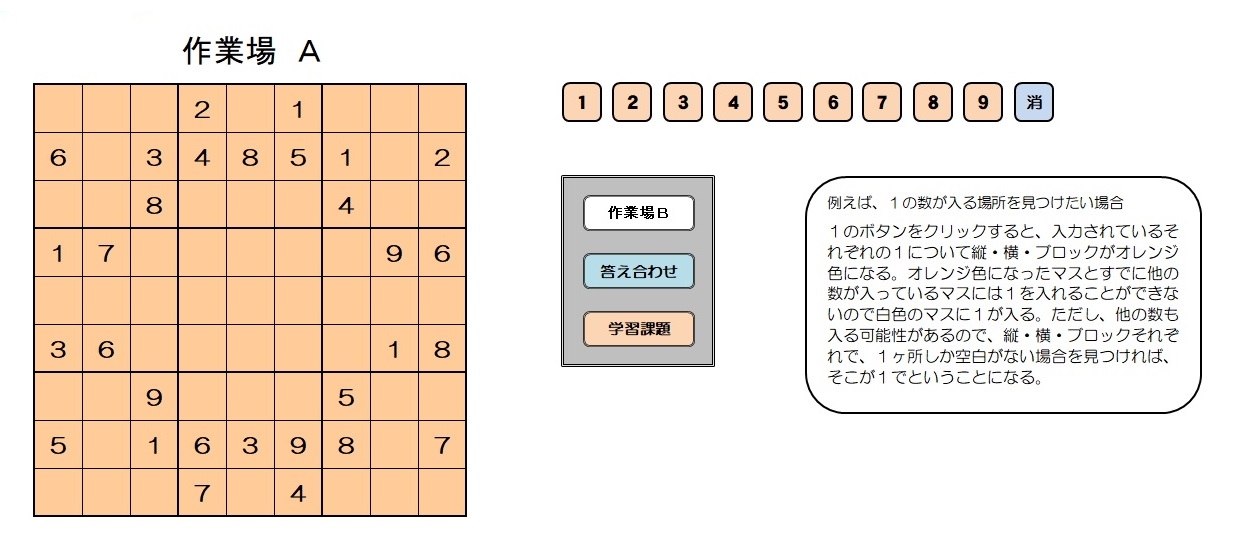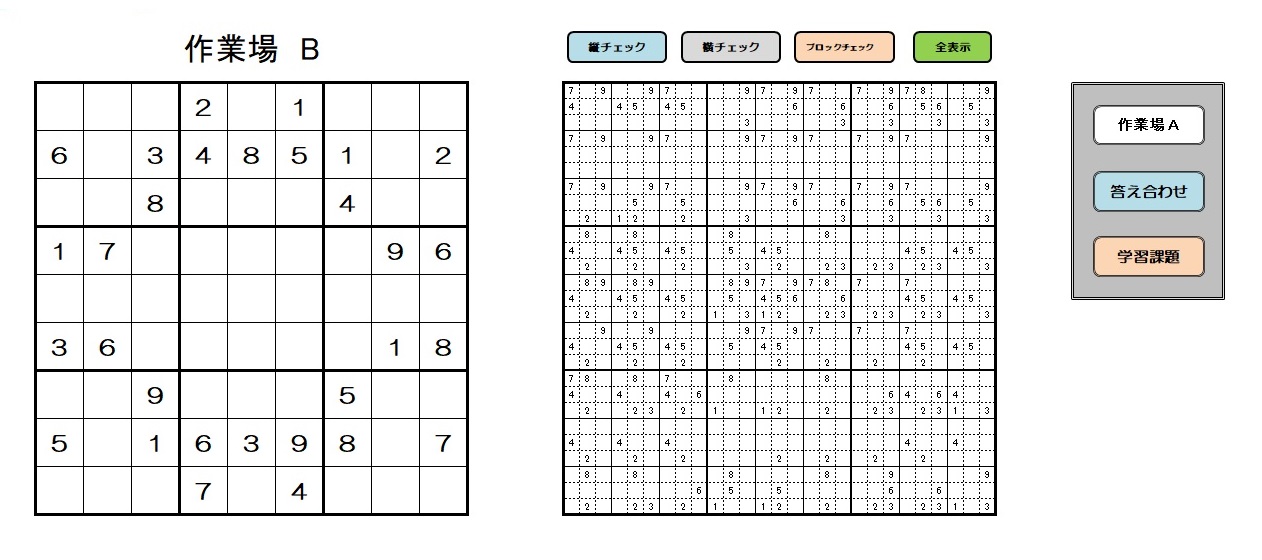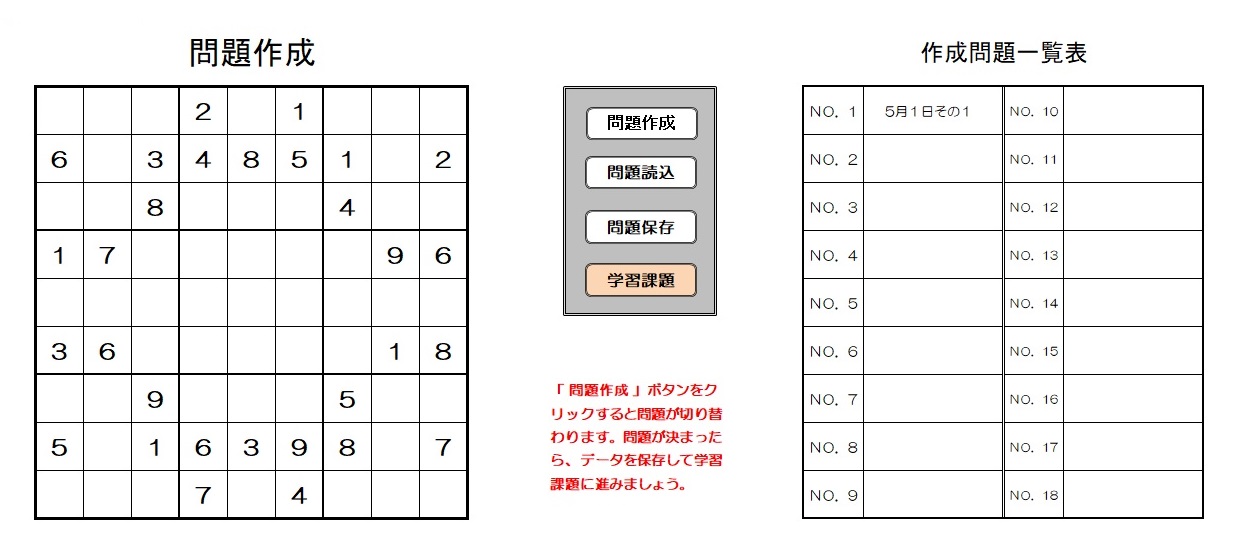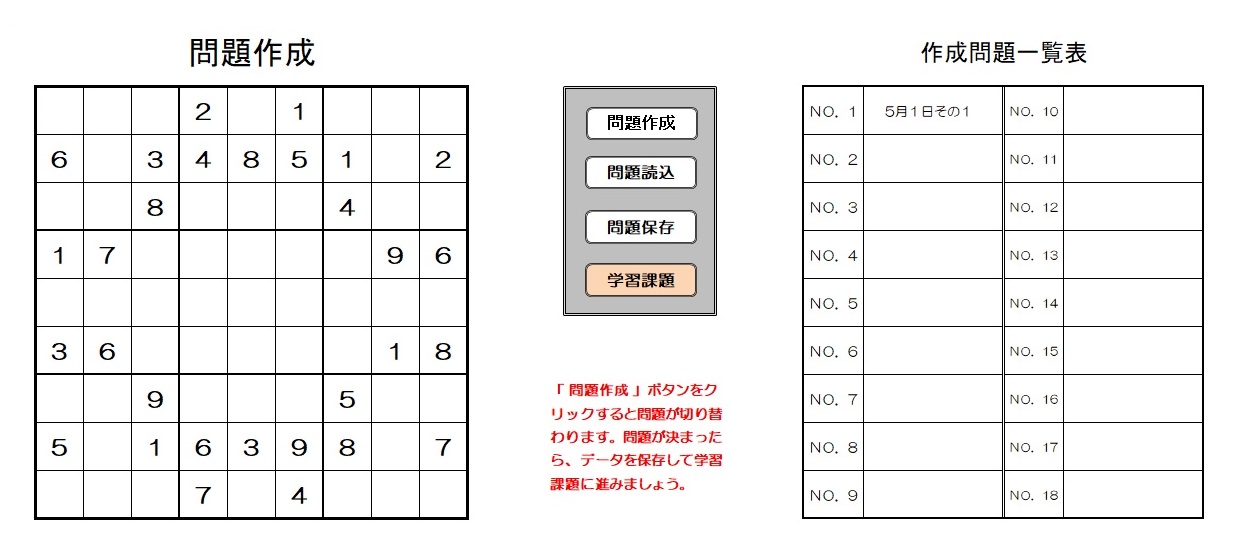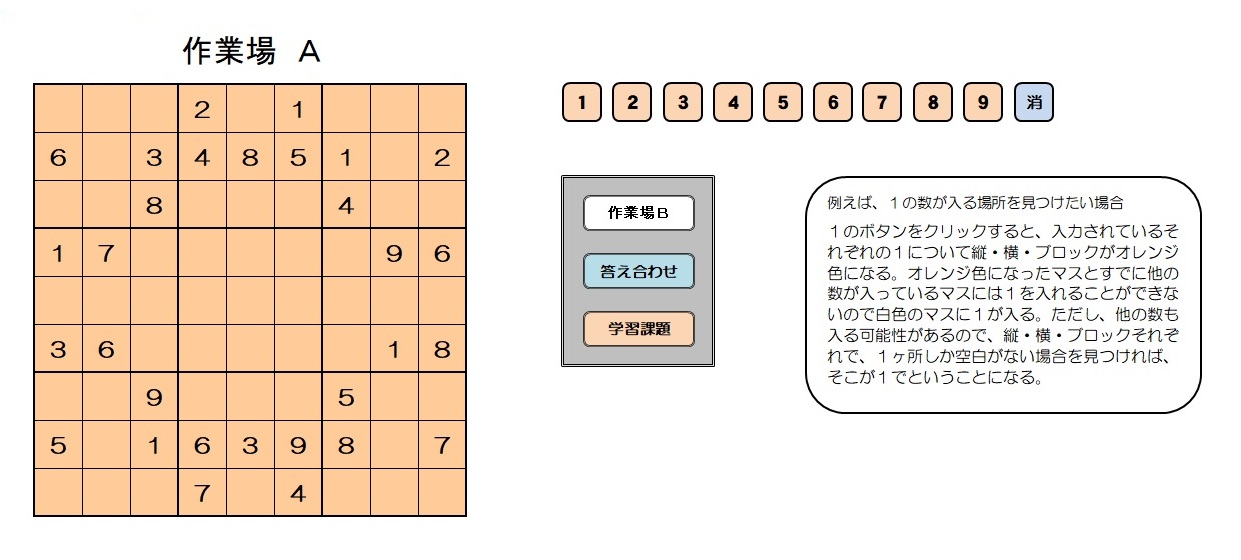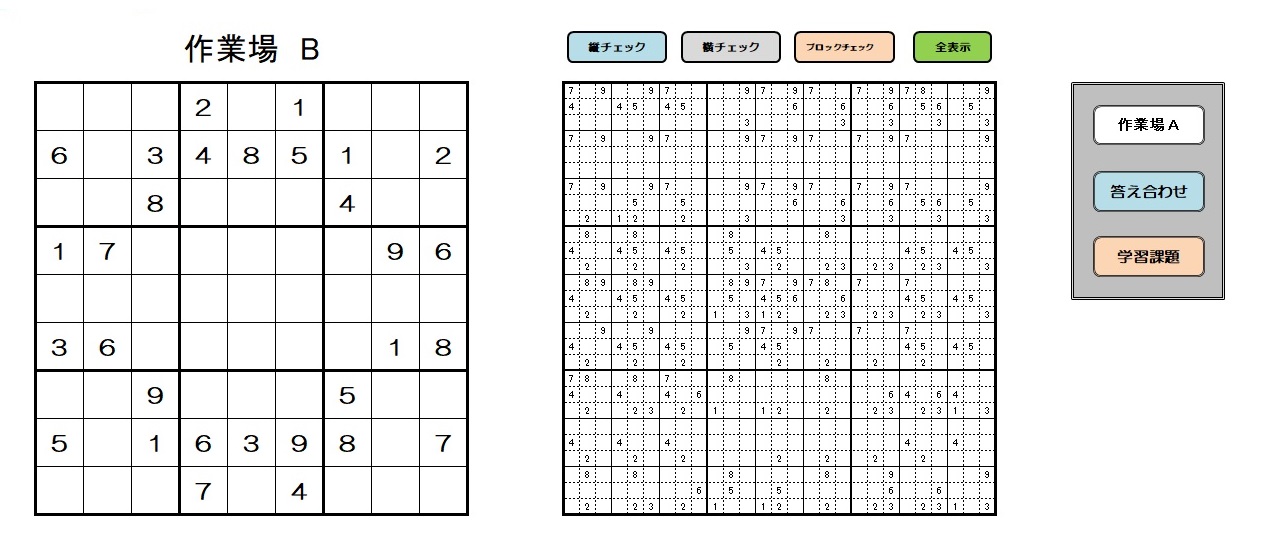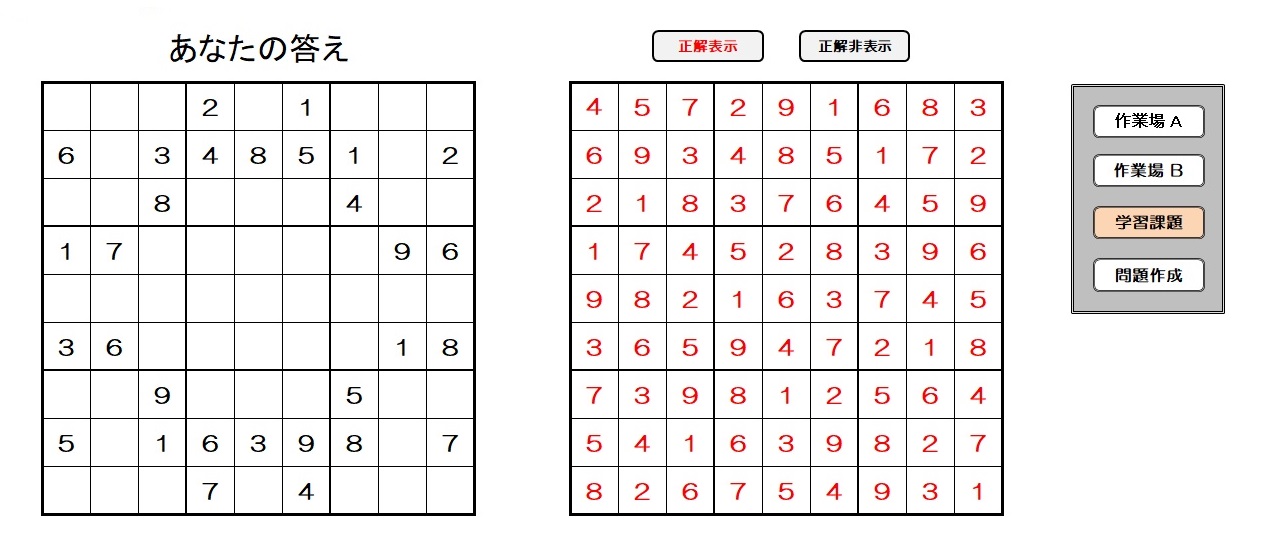数独を紙と鉛筆を使って消しゴムで消しながら取り組んでいる人も多いでしょう。しかし、何度も消したり、最初の方でミスを犯して最後まで行ってダメだったといった経験をして嫌気を起こしてしまった人もいるのではないでしょうか。そのような人にはパソコンで取り組むことを提案します。数独の表をエクセルシートに表し、次のような表示を参考にして考えてみましょう。初級問題は次の2つの方法のいずれかで解決します。
-
作業場 A
例えば、数字3が入力できるセルの場所を探すことを考えてみましょう。数字3がある縦列、横行、ブロックをオレンジ色で表現し、このオレンジ色のセルと元々数字があるセルを除いた空白のセルに注目すると、この空白のセルが縦で1つの場合はそこが数字3ということになります。同様に横行で、ブロックで空白のセルが1つの場合はそこが数字3ということになります。このようなことを1から9まで繰り返し、また1に戻って繰り返し、すべてがオレンジ色になれば解決ということになります。
-
作業場 B
縦列、横行、ブロックを調べて、各セルに入力可能な数字をパソコンに探させたものが右の表です。この表を使って、数字が1つしかないセルを探してみましょう。そのセルに表示されて数がそのセルに入る数ということになります。数字が1つしかないセルを見つけ、その数字を入力したならばチェックボタンをクリックしましょう。すると、新たに数字が1つしかないセルが現れるのでセルにその数字を入力しましょう。このことを繰り返して、右の表に表れる数字がなくなれば解決ということになります。
TMY数独(ナンプレ)操作方法
-
問題作成
「問題作成」 ・・・ クリックするたびに問題が切り替わります。解きたい問題を決めます。
「自作問題読込」 ・・・ このアプリにある問題ではなく、保存した右表の自作問題を読み込みます。
「自作問題保存」 ・・・ このアプリにある問題ではなく、自作(左表に記入)の問題を保存します。
「学習課題」 ・・・ 問題が決まったならば、学習場面に移動しましょう。 -
学習課題
※ 何の参考資料も必要なければ、この場面で解くことができます。
「作業場A」 ・・・ ある数について、入力できない縦列・横行・ブロックを表示します。
「作業場B」 ・・・ それぞれのマスについて、記入可能数字を表示します。
「答え合わせ」 ・・・ 解けたならば、答え合わせの場面に移動しましょう。 -
作業場A
※ 入力できない縦列・横行・ブロック表示をもとに、空白のセルを見つけて解くことができます。
「作業場B」 ・・・ それぞれのマスについて、記入可能数字を表示します。
「答え合わせ」 ・・・ 解けたならば、答え合わせの場面に移動しましょう。
「学習課題」 ・・・ 何の参考資料も必要ないならば、自力で解決する場面に戻りましょう。 -
作業場B
※ 右の記入可能数字一覧表をもとに解くことができます。
「作業場A」 ・・・ 入力できない縦列・横行・ブロックを表示する学習場面に戻ります。
「答え合わせ」 ・・・ 解けたならば、答え合わせの場面に移動しましょう。
「学習課題」 ・・・ 何の参考資料も必要ないならば、自力で解決する場面に戻りましょう。 -
答え合わせ
※ 正解表示ボタンをクリックして答え合わせをしましょう。
「作業場A」 ・・・ 入力できない縦列・横行・ブロックを表示する学習場面に戻ります。
「作業場B」 ・・・ 入力可能数を表示する学習場面に戻ります。
「学習課題」 ・・・ 何の参考資料も必要としない学習場面に戻ります。
「問題作成」 ・・・ 別の問題に取り組みましょう。